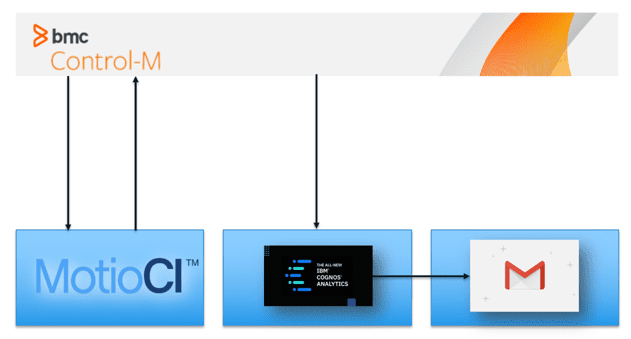我々は尋ねた Motioの開発者、ソフトウェア エンジニア、サポート スペシャリスト、実装チーム、QA テスター、販売および管理者のお気に入りの機能 MotioCI それは。 私たちは彼らに、見過ごされた機能、十分に活用されていない機能、または最近発見したことにくすぐられた機能について考えてみるように依頼しました。 正直なところ、全員が反応したわけではありませんが、いくつかの興味深い機能を学ぶことができると確信しています。 やった。
これらの機能はすべて、しばらく前から存在していましたが、Cognos Analytics 環境をより適切に管理するための新しい方法を学ぶことができます。 MotioCI. ところで、ここで見逃したヒントがあれば、ぜひフィードバックをお寄せください。
- フィードバックといえば。 開発チームに提案を送信する最も簡単な方法は、 フィードバックのハイパーリンク の左下に MotioCI. メールが届かないので、あなたがこれについて知らなかったことはわかっています。 「残念ながら、すべての提出物に返信することはできません」と書かれていて、メールが届かない可能性があります。 なぜだめですか? 私たちをテストしてください。 きっと返事が返ってきます。
- アプリケーションの監視. MotioCI [設定] タブ (MotioCI ノード > MotioCI [設定] タブ > [詳細設定と監視] > [アプリケーション サーバー監視] > [起動]) をクリックすると、アプリケーション監視情報をタブで開くためのボタンが表示されます。 アプリケーション関連の環境利用情報やデータベース情報をすぐに確認できます。 このページに表示される有用なデータには、次のものが含まれます。
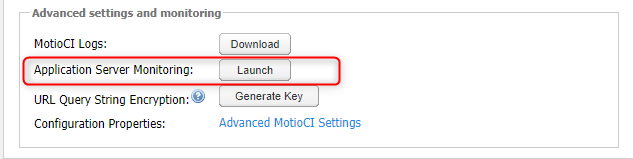
- プロセスCPU
- システムCPU
- Java ヒープ メモリ
- システムの物理メモリ
- 使用中のデータベース接続
- の jdbc URL MotioCI データベース
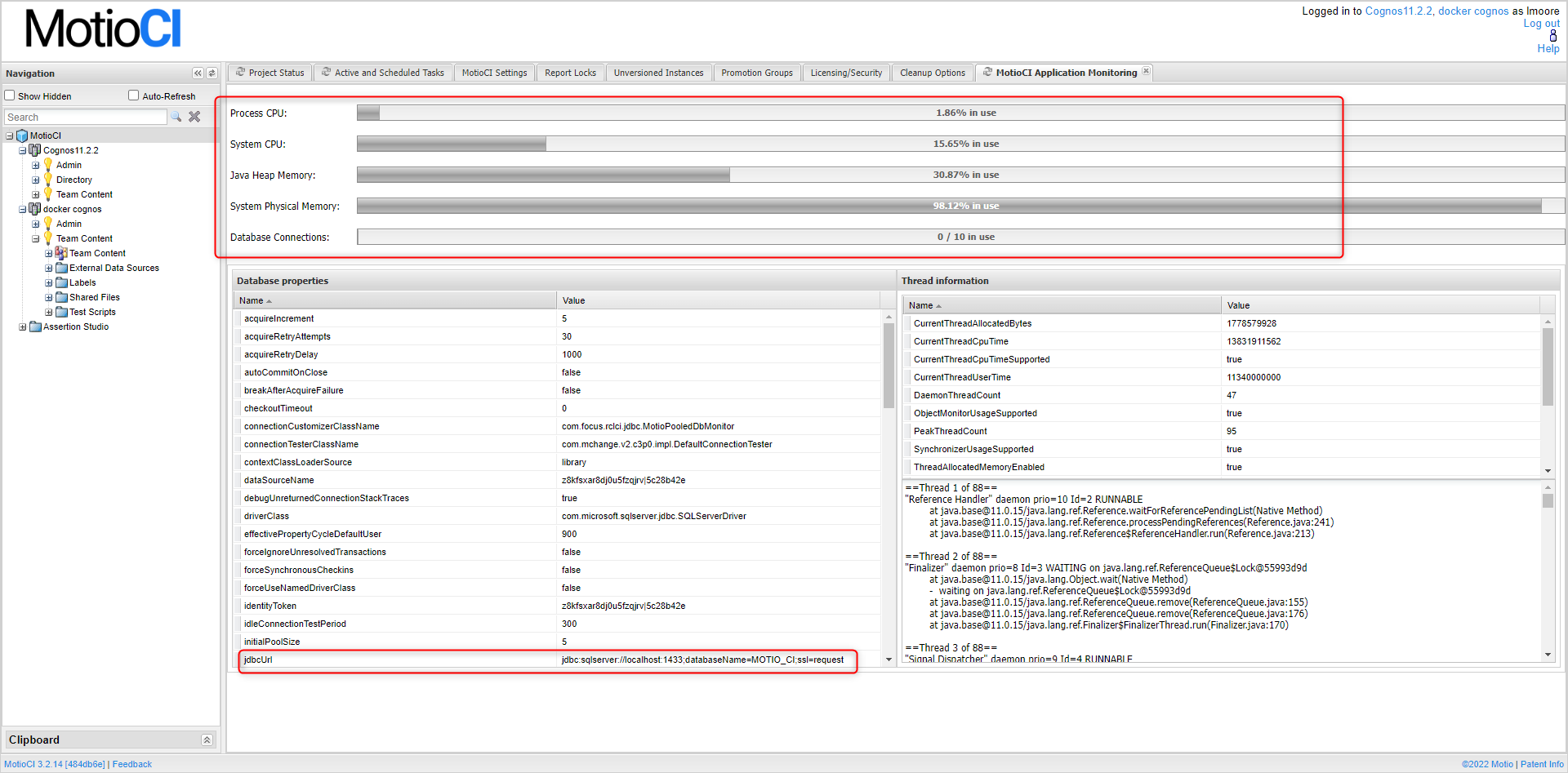
- ドラッグアンドドロップ。 テスト ケース、アサーション、パラメーター セット、およびパラメーターは、さまざまなレベルのテスト ケース、フォルダーなどにドロップできます。
- バージョン履歴をダブルクリックして、コメントを編集するか、ラベルを割り当てます (ほとんどの人はそれを見つけません)。
- 「展開時」などのラベル バージョン作成方法を使用して、再利用可能なラベルを作成します。
- 更新継承子を使用して、変更をアサーションにプッシュします。 これは、今日の一部の一括更新によって大部分または部分的にカバーされる可能性があります。
- たぶんbroadキャスト メッセージ? 私たちがそれを持っていることを知っている人は何人ですか?
- クライアントのバージョン番号の編集および/または使用。 編集するには、ダブルクリックする必要があります。 また、バージョン 1.0、2.0、3.1、3.2 を使用していて、2.0 を編集して 4.0 にすると、番号が付け直されます。 管理者がリビジョン番号のクライアント バージョン番号を非表示にする機能もカバーできます。
- グリッド内の列の非表示とサイズ変更。 繰り返しますが、人々はそれを見つけないと思います。
- すべてのパネルが MotioCI 最新のデータはありますか?
の建築家 MotioCI リアルタイムではなく定期的にデータを取得して画面を描画することにより、アプリケーションのパフォーマンスが向上しました。 待ちたくない場合は、タブ名の横にある更新アイコンをクリックして、タブのデータを更新できます。 タブを更新する期間は、で構成できます。 MotioCI 高度な設定 (MotioCI ノード > MotioCI [設定] タブ > [詳細設定と監視] > [詳細] MotioCI 設定)。 デフォルトの更新間隔の値は、プロジェクト ステータス パネル、テスト ケース パネル、およびウェアハウス パネルに対して個別に設定できます。ちなみに、プロジェクト ステータス タブとプロジェクト自体の詳細との間のデータの不一致は、通常、タイム ラグによって説明できます。
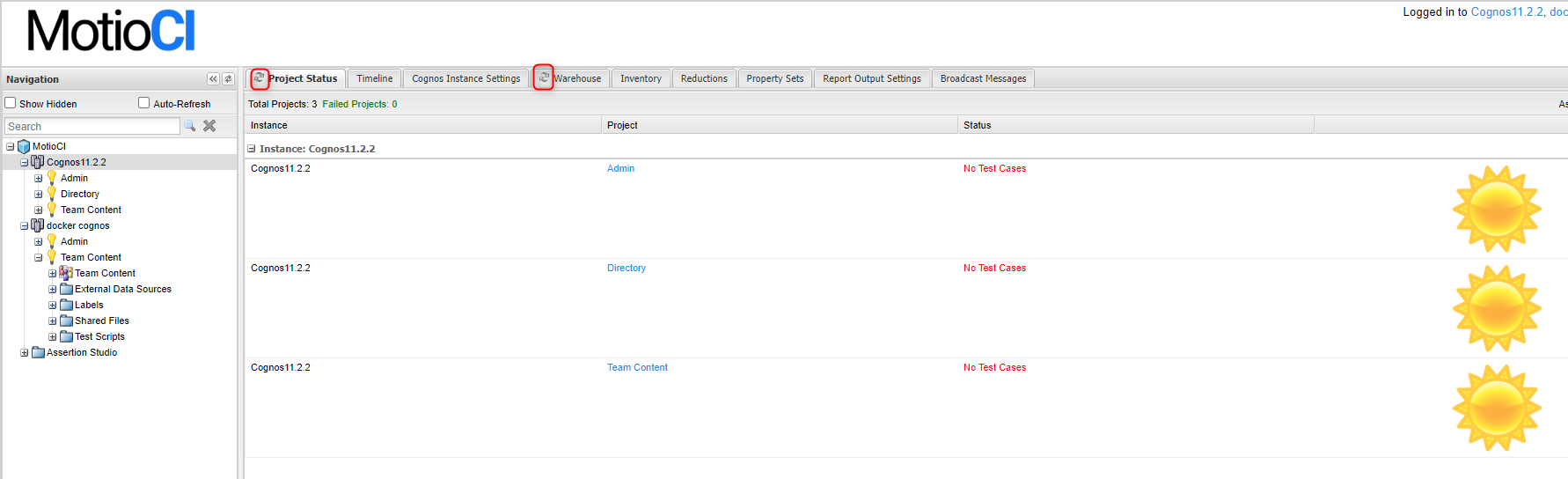
- MotioCI [設定] タブ (MotioCI ノード > MotioCI [設定] タブ > [詳細設定と監視] > [アプリケーション サーバー監視] > [起動]) をクリックすると、アプリケーション監視情報をタブで開くためのボタンが表示されます。 アプリケーション関連の環境利用情報やデータベース情報をすぐに確認できます。 このページに表示される有用なデータには、次のものが含まれます。
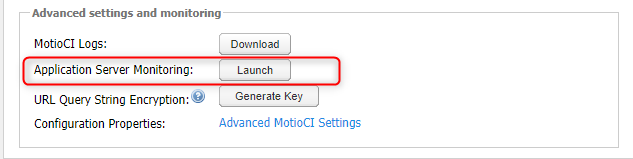
- プロセスCPU
- システムCPU
- Java ヒープ メモリ
- システムの物理メモリ
- 使用中のデータベース接続
- の jdbc URL MotioCI データベース
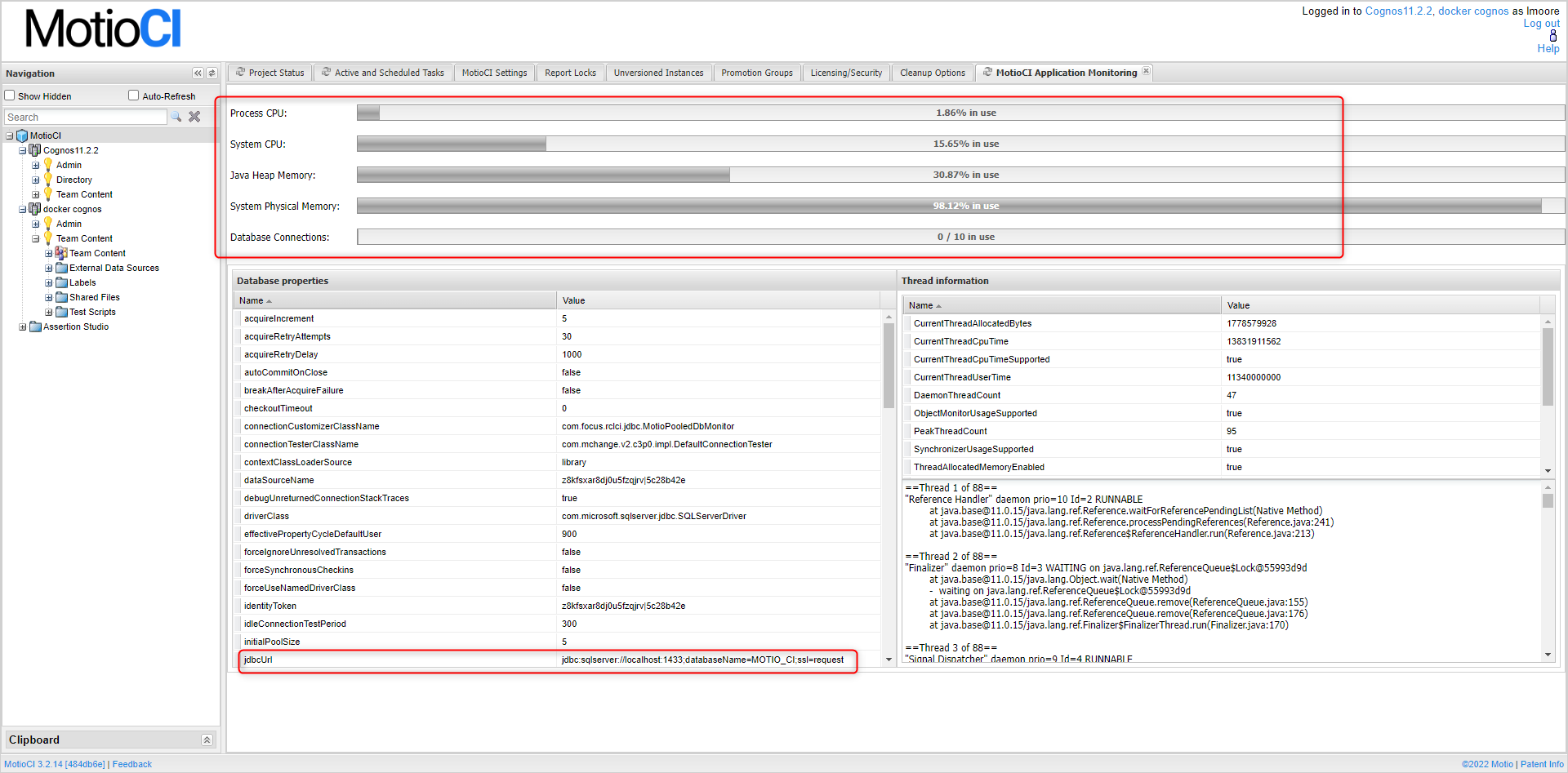
- から Cognos を開く MotioCI ログインしている Cognos インスタンスの URL を探す必要がない MotioCI.
アプリケーションの右上隅に、ユーザーがログインしている各 Cognos インスタンスへのリンクがあります。 MotioCI. Cognos にアクセスする必要がある場合は、このリンクをクリックして Cognos Connection を開くだけです。 私は私たちの他の製品を特に望んでいます ReportCard、この機能を提供します。 とても便利です。
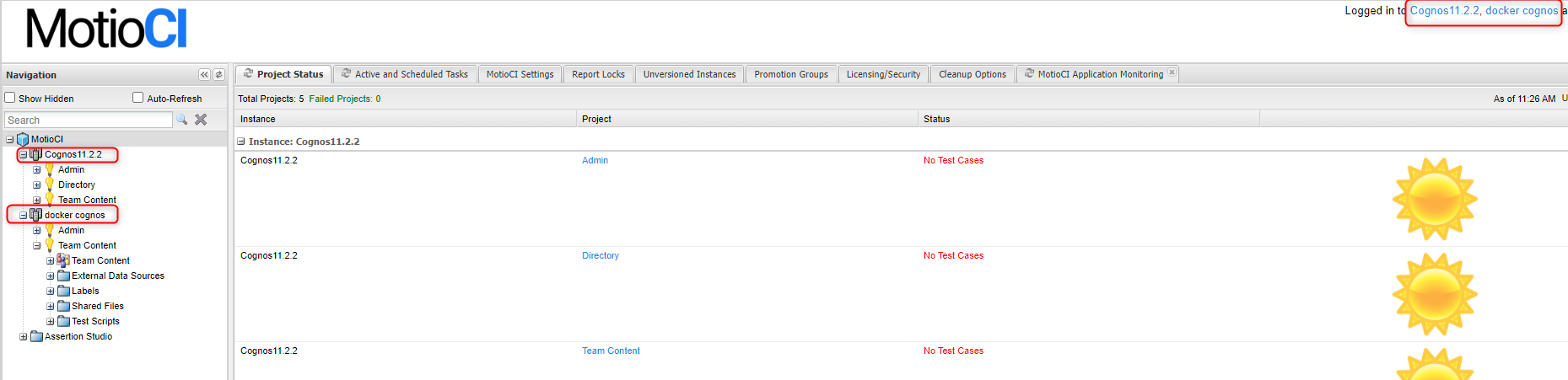
- ストレステスト
- Broadキャストメッセージ機能
- アサーションスタジオ
- スケジュール付きのデフォルトのテスト スクリプト (毎晩、短時間実行、中実行、失敗など)
- ログでデバッグ モードを有効にする
- 従来のレポートを有効にする (レポート)
- テスト ケースで再検証オプションを有効にする
- セーフモードを有効にする
- 最大アクティブ バージョニング バッチ サイズ
- バッチサイズでインスタンスを削除
- 起動時に未完成のワーカー プロセスを強制終了する
- アップロード csv ファイルを使用して、少なくとも 3 セットの削減グループを作成したことを確認してください
- 以下の CI props 値を変更し、CI サービスを再起動しました。
- 開始されていない削減クリーンアップ開始時間 -12 (これは時間を指しています)
- 開始されていない削減のクリーンアップ開始分 – 30 (分を指す)
- 削減がクリーンアップされる前に「拡張中」または「レビューの準備完了」状態のままでいられる時間数 – 1
- 再起動後、時間が始まるまで待ちます。
- 作成されたリダクション グループは、クリーンアップ ジョブによって削除されます。
,warMotioCI 隠された宝石
- (X) アイコンを使用してクリップボードからすべてのアイテムをクリアする
クリップボード パネルの右下隅にある削除 (X) アイコンをクリックします。 MotioCI クリップボードからすべてのアイテムをクリアします(画面01.jpg,war).
- リンクされたプロジェクト
プロジェクトを別のプロジェクトにリンクして、両方のプロジェクトで一致するテスト ケースを同時に実行できるようにすることができます(画面02.jpg,war).
たとえば、Cognos 10 にプロジェクトがあり、Cognos 11 に一致するプロジェクトがある場合、一致するテスト ケースを両方で同時に実行できるため、実行間でデータがドリフトする可能性が低くなります。 このプロセスにより、環境間で比較するための信頼できる結果を得ることができます
- プロジェクト パスのインポート
選択したプロジェクトへのパスをインポートする場合は、この機能を使用します(画面03.jpg,war).
プロジェクト パスを現在のインスタンスのプロジェクトにコピーするには、別のプロジェクトからプロジェクト パスをインポートするか、これらのパスのテキスト表現をアップロードします。
- プロジェクトパスの複製
選択したプロジェクトからパスをエクスポートする場合は、プロジェクト パスの複製(画面04.jpg,war).
そのインスタンスまたは別のインスタンスで、あるプロジェクトから別のプロジェクトにプロジェクト パスを複製できます。 プロジェクト パスの複製は、Cognos をアップグレードするときに役立つ場合があります。
- プロジェクトに不足しているロールを再作成する
Cognos で XNUMX つまたは複数のプロジェクト ロールが誤って削除された場合は、Cognos 内からプロジェクト ロールを再作成できます。 MotioCI、プロジェクトの [設定] タブ (画面05.jpg,war).
- 便利な UI に基づいて、タブの交換で違いを生む
- In MotioCI UI に基づいて XNUMX つの異なるタブを入れ替えることができます ( 添付:Screen06.jpg,war, 添付:Screen07.jpg,war)
- 詳細設定タブでプロパティ「プロジェクト ステータス パネルの降格」および「テスト ケース パネルの降格」を値 true で有効にします。
- このタブを交換すると、 Motio ディレクトリ ツリー、インスタンス レベル ツリー、プロジェクト ノード ツリー
- リダクション機能を無効にする
- リダクション機能を無効にするために、以下のプロパティを CI プロパティ ファイルに含めることができます。
- ci.internal.reduction.disableContentStoreMods=true
- ci.activemq.usage.maxMemoryUsageMb=1
- ci.activemq.sendFailIfNoSpaceAfterTimeout.secs=1
- 上記のプロパティを有効にした後、削減を実行すると、削減が完了しますが、コンゴリストに移動するとアーティファクトが削除されません
- CI でも削減アーティファクトのリビジョンを確認すると、ここでは削除されたリビジョンとしてバージョン管理されません。
- リダクション機能を無効にするために、以下のプロパティを CI プロパティ ファイルに含めることができます。
- プロの前に影響分析を実行するmotion-デフォルト
- ソースからターゲットへのアーティファクトのプロモート中、通常は直接プロモートを使用しました (「Imapact 分析が必要」プロパティをチェックせずに)。
- で true に設定されたプロパティを有効にすることにより、 「Imapact 分析が必要」 詳細構成設定で。 添付:Screen08.jpg,war) ターゲットに昇格する前に、ターゲットに影響を与えるかどうかを簡単に確認できます。すべての昇格への影響を確認するのに役立ちます。 (見る 添付:Screen09.jpg,war)
- サードパーティの統合
- CI から外部組織チケットを統合できます。
- からサードパーティ統合のチケット リンク フォーマットとチケット コマンドの値を設定します。 MotioCI 設定。 (見る 添付:Screen10.jpg,war)
- チケット形式のリンクを統合した後、チケット番号または任意の数字の値を締結できます。改訂履歴のコメント セクションで # を続けます。 (見る 添付:Screen11.jpg,war)
- ログアウトしてキャッシュをクリアし、CI にログインします。
- コメント セクションのリンク形式をクリックすると、CI から外部チケットを直接開くことができます。
- ここで保存の時間「外部組織ポータルに戻る必要がない場合、ログインして特定のチケットを検索する」
1.パフォームBroadキャストメッセージ:
- 「Enable B」の Enable プロパティ trueroad詳細設定タブの「キャストメッセージング」(を参照) 添付:Image_001.jpg,war)
- このプロパティのみを有効にした後、Broadキャスト メッセージが Cognos に表示されます。
2.Cognos ログオフ チェックボックスを有効にします。
- [ライセンス/セキュリティ] タブで motioCI ノード。 添付:Image_002.jpg,war)
- プロパティを有効にした後、Cognos Log Off チェックボックスをオンにします。 MotioCI Cognos もログオフされると同時にログオフされます。
テスト スクリプトのステータスを非表示にする
- In MotioCI 詳細設定の構成 デフォルトでは、このプロパティ「テスト スクリプト ステータス アイコンを非表示」の値は True です。 このプロパティ値が true の場合、テスト スクリプト アイコンが CI でユーザーに表示されないことを意味します ( 添付:pbalapr_screen_1.jpg,war)
- 「テスト スクリプト ステータス アイコンを非表示」プロパティ値を「false」に変更した後は、テスト スクリプト アイコンをユーザーに表示する必要があります。 添付:pbalapr_screen_2.jpg,war, 添付:pbalapr_screen_3.jpg,war)
非表示のプロパティ セットの [非表示を表示] チェックボックスを有効にします。
- プロパティ セット タブで、プロパティ セットを作成し、そのプロパティ セットを非表示にします(を参照)。 添付:dmonish_screen_1.jpg,war)
- ナビゲーション ペインの [非表示を表示] チェックボックスをオンにすると、非表示のプロパティ セットが再表示用に表示されます ( 添付:dmonish_screen_2.jpg,war)
インスタンスのクリーンアップ オプション:
- Cognos で、ユーザーを「MotioCI クリーンアップ」の役割 MotioCI これは、特定のユーザーがインスタンスのクリーンアップ オプションにアクセスするのに役立ちます (を参照)。 添付:mbharat_screen01.jpg,war)
ラボのアサーションとコンポーネント
- Import from Server の Labs Assertions and Components フォルダからアサーションをインポートできます。
- ローカル マシンでアサーションをエクスポートし、Labs Assertions and Components フォルダから CI がインストールされた場所にアサーションをコピーして貼り付けます。
- Import from Server で Labs Assertions and Components Components フォルダを選択します。
- エクスポートされたアサーションは、Labs Assertions and Components の下に表示されます (次を参照してください。 添付:Screen_1.jpg,war)
「CSV 比較 - 空の比較に失敗」のプロパティを変更しながら、失敗状態のアサーションを使用してテスト ケースを実行します。
- 成功状態のアサーションでテスト ケースを実行する
- 「CSV 比較 - 空の比較に失敗する」のプロパティを false に変更します
- 同じテスト ケースを再度実行すると、ステータスは失敗でした (以下を参照)。 添付:Screen_2.jpg,war)
アクティブなバージョニングとオーサリングの統合 MotioCI URL オーバーライド プロパティ
- このプロパティでは、エイリアスを持つ CI サーバー名を追加します (を参照してください)。 添付:Active01.jpg,war) およびアクティブなバージョンをインストールします。 アクティブなバージョンは期待どおりに正常に動作します。
有効にします MotioCI エージェント
- 有効化を変更する MotioCI agent プロパティを false に設定します (参照 添付:Active02.jpg,war)およびアクティブなバージョンをインストールし、オーサリング統合を非難します。 プロパティをfalse AVに変更した後、RSIは期待どおりに機能します
- Cognos ポータル ログインによる認証
- 事前構成設定で次のプロパティを変更しました (添付:Image01.jpg,war)(添付:Image02.jpg,war)(添付:Image03.jpg,war)(添付:Image04.jpg,war)
- インスタンス ログアウト用のアクティブ バージョンをインストールし、Authenticate via cognos portal login を介してログインすると、期待どおりに動作するはずです (添付:Image05.jpg,war)
リダクション クリーンアップ プロセス
- アップロード csv ファイルを使用して、少なくとも 3 セットの削減グループを作成したことを確認してください
- 以下の CI props 値を変更し、CI サービスを再起動しました。
- 開始されていない削減クリーンアップ開始時間 -12 (これは時間を指しています)
- 開始されていない削減のクリーンアップ開始分 – 30 (分を指す)
- 削減がクリーンアップされる前に「拡張中」または「レビューの準備完了」状態のままでいられる時間数 – 1
- 再起動後、時間が始まるまで待ちます。
- 作成されたリダクション グループは、クリーンアップ ジョブによって削除されます。
#16439(MotioCI ブログ- MotioCI ヒントとコツ) – qa
我々は尋ねた Motioの開発者、ソフトウェア エンジニア、サポート スペシャリスト、実装チーム、QA テスター、販売および管理者のお気に入りの機能 MotioCI それは。 私たちは彼らに、見過ごされた機能、十分に活用されていない機能、または最近発見したことにくすぐられた機能について考えてみるように依頼しました。 正直なところ、全員が反応したわけではありませんが、いくつかの興味深い機能を学ぶことができると確信しています。 やった。
これらの機能はすべて、しばらく前から存在していましたが、Cognos Analytics 環境をより適切に管理するための新しい方法を学ぶことができます。 MotioCI. ところで、ここで見逃したヒントがあれば、ぜひフィードバックをお寄せください。
- フィードバックといえば。 開発チームに提案を送信する最も簡単な方法は、 フィードバックのハイパーリンク の左下に MotioCI. メールが届かないので、あなたがこれについて知らなかったことはわかっています。 「残念ながら、すべての提出物に返信することはできません」と書かれていて、メールが届かない可能性があります。 なぜだめですか? 私たちをテストしてください。 きっと返事が返ってきます。
- アプリケーションの監視. MotioCI [設定] タブ (MotioCI ノード > MotioCI [設定] タブ > [詳細設定と監視] > [アプリケーション サーバー監視] > [起動]) をクリックすると、アプリケーション監視情報をタブで開くためのボタンが表示されます。 アプリケーション関連の環境利用情報やデータベース情報をすぐに確認できます。 このページに表示される有用なデータには、次のものが含まれます。
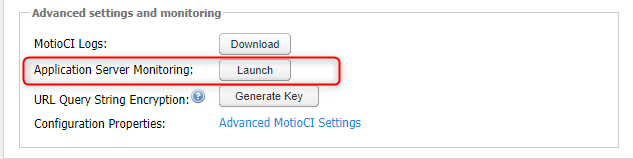
- プロセスCPU
- システムCPU
- Java ヒープ メモリ
- システムの物理メモリ
- 使用中のデータベース接続
- の jdbc URL MotioCI データベース
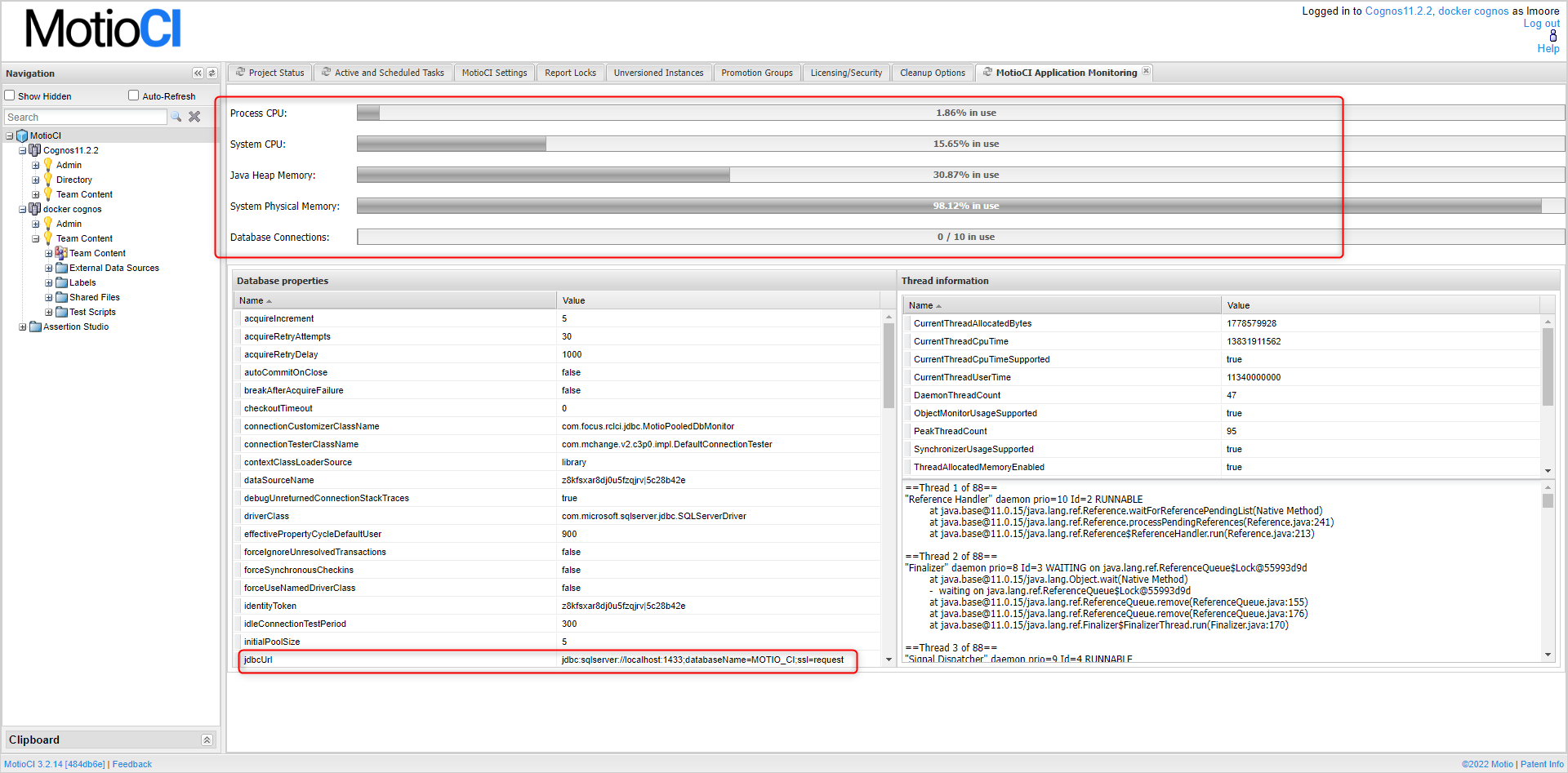
- ドラッグアンドドロップ。 テスト ケース、アサーション、パラメーター セット、およびパラメーターは、さまざまなレベルのテスト ケース、フォルダーなどにドロップできます。
- バージョン履歴をダブルクリックして、コメントを編集するか、ラベルを割り当てます (ほとんどの人はそれを見つけません)。
- 「展開時」などのラベル バージョン作成方法を使用して、再利用可能なラベルを作成します。
- 更新継承子を使用して、変更をアサーションにプッシュします。 これは、今日の一部の一括更新によって大部分または部分的にカバーされる可能性があります。
- たぶんbroadキャスト メッセージ? 私たちがそれを持っていることを知っている人は何人ですか?
- クライアントのバージョン番号の編集および/または使用。 編集するには、ダブルクリックする必要があります。 また、バージョン 1.0、2.0、3.1、3.2 を使用していて、2.0 を編集して 4.0 にすると、番号が付け直されます。 管理者がリビジョン番号のクライアント バージョン番号を非表示にする機能もカバーできます。
- グリッド内の列の非表示とサイズ変更。 繰り返しますが、人々はそれを見つけないと思います。
- すべてのパネルが MotioCI 最新のデータはありますか?
の建築家 MotioCI リアルタイムではなく定期的にデータを取得して画面を描画することにより、アプリケーションのパフォーマンスが向上しました。 待ちたくない場合は、タブ名の横にある更新アイコンをクリックして、タブのデータを更新できます。 タブを更新する期間は、で構成できます。 MotioCI 高度な設定 (MotioCI ノード > MotioCI [設定] タブ > [詳細設定と監視] > [詳細] MotioCI 設定)。 デフォルトの更新間隔の値は、プロジェクト ステータス パネル、テスト ケース パネル、およびウェアハウス パネルに対して個別に設定できます。ちなみに、プロジェクト ステータス タブとプロジェクト自体の詳細との間のデータの不一致は、通常、タイム ラグによって説明できます。
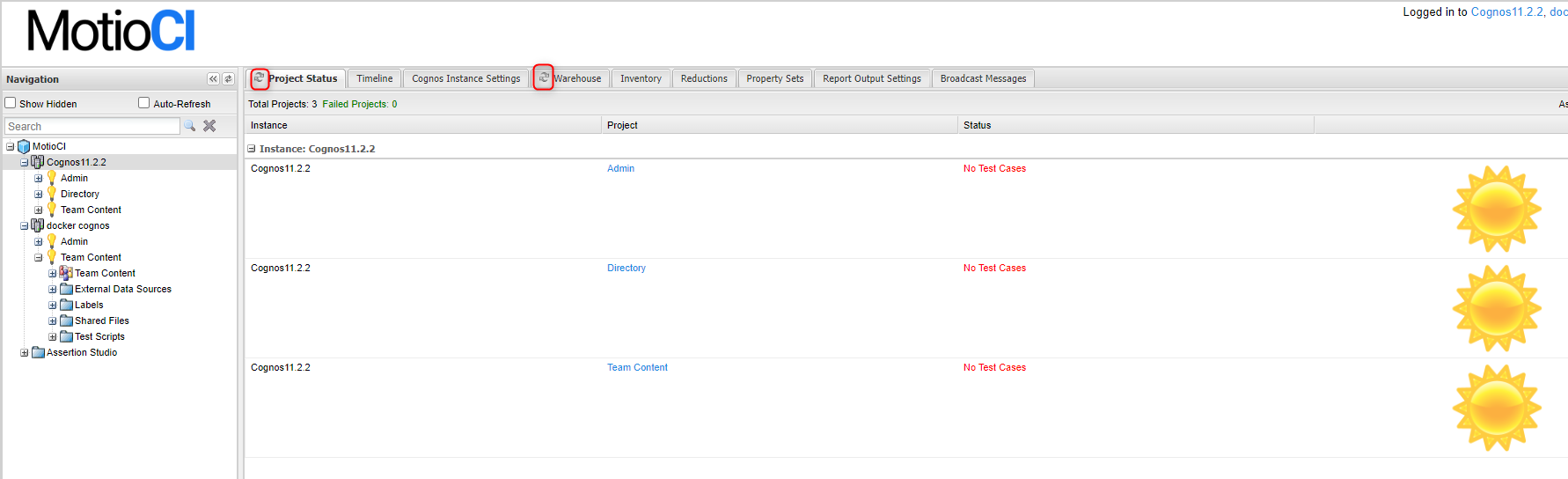
- MotioCI [設定] タブ (MotioCI ノード > MotioCI [設定] タブ > [詳細設定と監視] > [アプリケーション サーバー監視] > [起動]) をクリックすると、アプリケーション監視情報をタブで開くためのボタンが表示されます。 アプリケーション関連の環境利用情報やデータベース情報をすぐに確認できます。 このページに表示される有用なデータには、次のものが含まれます。
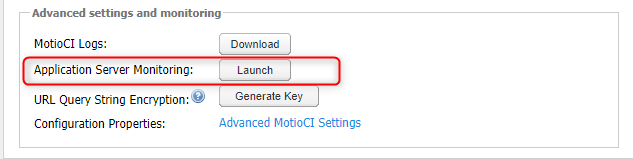
- プロセスCPU
- システムCPU
- Java ヒープ メモリ
- システムの物理メモリ
- 使用中のデータベース接続
- の jdbc URL MotioCI データベース
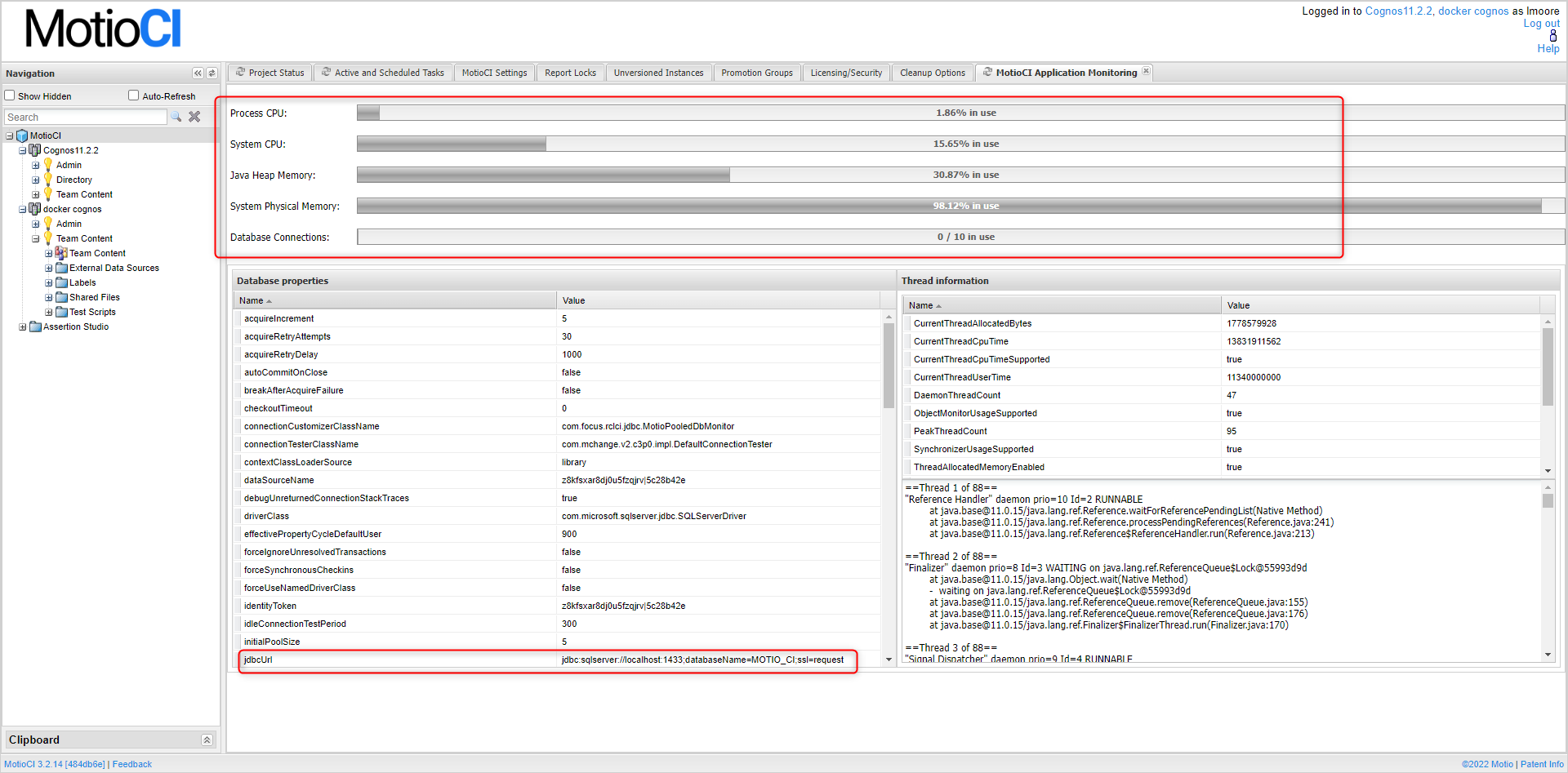
- から Cognos を開く MotioCI ログインしている Cognos インスタンスの URL を探す必要がない MotioCI.
アプリケーションの右上隅に、ユーザーがログインしている各 Cognos インスタンスへのリンクがあります。 MotioCI. Cognos にアクセスする必要がある場合は、このリンクをクリックして Cognos Connection を開くだけです。 私は私たちの他の製品を特に望んでいます ReportCard、この機能を提供します。 とても便利です。
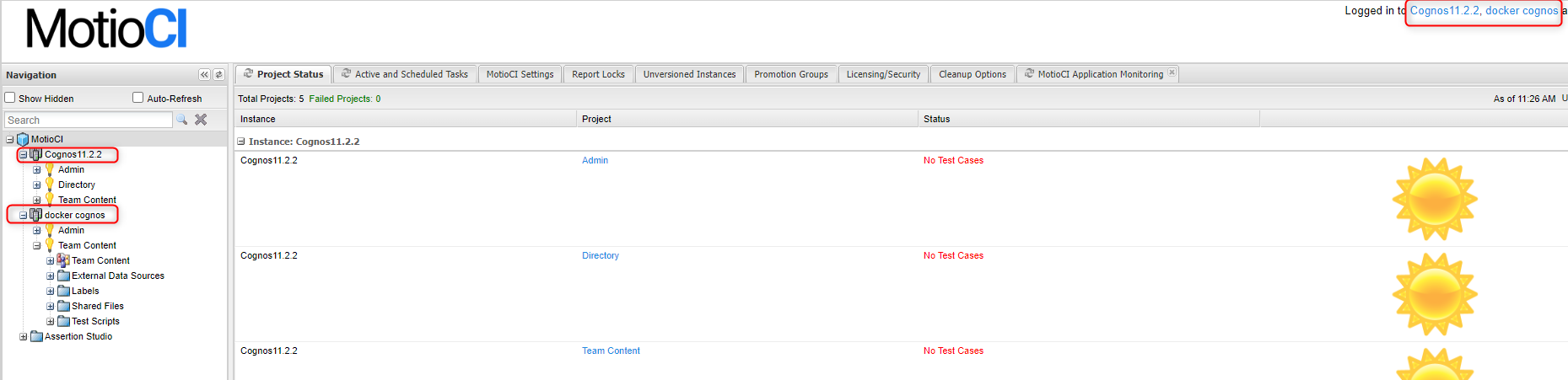
- ストレステスト
- Broadキャストメッセージ機能
- アサーションスタジオ
- スケジュール付きのデフォルトのテスト スクリプト (毎晩、短時間実行、中実行、失敗など)
- ログでデバッグ モードを有効にする
- 従来のレポートを有効にする (レポート)
- テスト ケースで再検証オプションを有効にする
- セーフモードを有効にする
- 最大アクティブ バージョニング バッチ サイズ
- バッチサイズでインスタンスを削除
- 起動時に未完成のワーカー プロセスを強制終了する
- アップロード csv ファイルを使用して、少なくとも 3 セットの削減グループを作成したことを確認してください
- 以下の CI props 値を変更し、CI サービスを再起動しました。
- 開始されていない削減クリーンアップ開始時間 -12 (これは時間を指しています)
- 開始されていない削減のクリーンアップ開始分 – 30 (分を指す)
- 削減がクリーンアップされる前に「拡張中」または「レビューの準備完了」状態のままでいられる時間数 – 1
- 再起動後、時間が始まるまで待ちます。
- 作成されたリダクション グループは、クリーンアップ ジョブによって削除されます。
,warMotioCI 隠された宝石
- (X) アイコンを使用してクリップボードからすべてのアイテムをクリアする
クリップボード パネルの右下隅にある削除 (X) アイコンをクリックします。 MotioCI クリップボードからすべてのアイテムをクリアします(画面01.jpg,war).
- リンクされたプロジェクト
プロジェクトを別のプロジェクトにリンクして、両方のプロジェクトで一致するテスト ケースを同時に実行できるようにすることができます(画面02.jpg,war).
たとえば、Cognos 10 にプロジェクトがあり、Cognos 11 に一致するプロジェクトがある場合、一致するテスト ケースを両方で同時に実行できるため、実行間でデータがドリフトする可能性が低くなります。 このプロセスにより、環境間で比較するための信頼できる結果を得ることができます
- プロジェクト パスのインポート
選択したプロジェクトへのパスをインポートする場合は、この機能を使用します(画面03.jpg,war).
プロジェクト パスを現在のインスタンスのプロジェクトにコピーするには、別のプロジェクトからプロジェクト パスをインポートするか、これらのパスのテキスト表現をアップロードします。
- プロジェクトパスの複製
選択したプロジェクトからパスをエクスポートする場合は、プロジェクト パスの複製(画面04.jpg,war).
そのインスタンスまたは別のインスタンスで、あるプロジェクトから別のプロジェクトにプロジェクト パスを複製できます。 プロジェクト パスの複製は、Cognos をアップグレードするときに役立つ場合があります。
- プロジェクトに不足しているロールを再作成する
Cognos で XNUMX つまたは複数のプロジェクト ロールが誤って削除された場合は、Cognos 内からプロジェクト ロールを再作成できます。 MotioCI、プロジェクトの [設定] タブ (画面05.jpg,war).
- 便利な UI に基づいて、タブの交換で違いを生む
- In MotioCI UI に基づいて XNUMX つの異なるタブを入れ替えることができます ( 添付:Screen06.jpg,war, 添付:Screen07.jpg,war)
- 詳細設定タブでプロパティ「プロジェクト ステータス パネルの降格」および「テスト ケース パネルの降格」を値 true で有効にします。
- このタブを交換すると、 Motio ディレクトリ ツリー、インスタンス レベル ツリー、プロジェクト ノード ツリー
- リダクション機能を無効にする
- リダクション機能を無効にするために、以下のプロパティを CI プロパティ ファイルに含めることができます。
- ci.internal.reduction.disableContentStoreMods=true
- ci.activemq.usage.maxMemoryUsageMb=1
- ci.activemq.sendFailIfNoSpaceAfterTimeout.secs=1
- 上記のプロパティを有効にした後、削減を実行すると、削減が完了しますが、コンゴリストに移動するとアーティファクトが削除されません
- CI でも削減アーティファクトのリビジョンを確認すると、ここでは削除されたリビジョンとしてバージョン管理されません。
- リダクション機能を無効にするために、以下のプロパティを CI プロパティ ファイルに含めることができます。
- プロの前に影響分析を実行するmotion-デフォルト
- ソースからターゲットへのアーティファクトのプロモート中、通常は直接プロモートを使用しました (「Imapact 分析が必要」プロパティをチェックせずに)。
- で true に設定されたプロパティを有効にすることにより、 「Imapact 分析が必要」 詳細構成設定で。 添付:Screen08.jpg,war) ターゲットに昇格する前に、ターゲットに影響を与えるかどうかを簡単に確認できます。すべての昇格への影響を確認するのに役立ちます。 (見る 添付:Screen09.jpg,war)
- サードパーティの統合
- CI から外部組織チケットを統合できます。
- からサードパーティ統合のチケット リンク フォーマットとチケット コマンドの値を設定します。 MotioCI 設定。 (見る 添付:Screen10.jpg,war)
- チケット形式のリンクを統合した後、チケット番号または任意の数字の値を締結できます。改訂履歴のコメント セクションで # を続けます。 (見る 添付:Screen11.jpg,war)
- ログアウトしてキャッシュをクリアし、CI にログインします。
- コメント セクションのリンク形式をクリックすると、CI から外部チケットを直接開くことができます。
- ここで保存の時間「外部組織ポータルに戻る必要がない場合、ログインして特定のチケットを検索する」
1.パフォームBroadキャストメッセージ:
- 「Enable B」の Enable プロパティ trueroad詳細設定タブの「キャストメッセージング」(を参照) 添付:Image_001.jpg,war)
- このプロパティのみを有効にした後、Broadキャスト メッセージが Cognos に表示されます。
2.Cognos ログオフ チェックボックスを有効にします。
- [ライセンス/セキュリティ] タブで motioCI ノード。 添付:Image_002.jpg,war)
- プロパティを有効にした後、Cognos Log Off チェックボックスをオンにします。 MotioCI Cognos もログオフされると同時にログオフされます。
テスト スクリプトのステータスを非表示にする
- In MotioCI 詳細設定の構成 デフォルトでは、このプロパティ「テスト スクリプト ステータス アイコンを非表示」の値は True です。 このプロパティ値が true の場合、テスト スクリプト アイコンが CI でユーザーに表示されないことを意味します ( 添付:pbalapr_screen_1.jpg,war)
- 「テスト スクリプト ステータス アイコンを非表示」プロパティ値を「false」に変更した後は、テスト スクリプト アイコンをユーザーに表示する必要があります。 添付:pbalapr_screen_2.jpg,war, 添付:pbalapr_screen_3.jpg,war)
非表示のプロパティ セットの [非表示を表示] チェックボックスを有効にします。
- プロパティ セット タブで、プロパティ セットを作成し、そのプロパティ セットを非表示にします(を参照)。 添付:dmonish_screen_1.jpg,war)
- ナビゲーション ペインの [非表示を表示] チェックボックスをオンにすると、非表示のプロパティ セットが再表示用に表示されます ( 添付:dmonish_screen_2.jpg,war)
インスタンスのクリーンアップ オプション:
- Cognos で、ユーザーを「MotioCI クリーンアップ」の役割 MotioCI これは、特定のユーザーがインスタンスのクリーンアップ オプションにアクセスするのに役立ちます (を参照)。 添付:mbharat_screen01.jpg,war)
ラボのアサーションとコンポーネント
- Import from Server の Labs Assertions and Components フォルダからアサーションをインポートできます。
- ローカル マシンでアサーションをエクスポートし、Labs Assertions and Components フォルダから CI がインストールされた場所にアサーションをコピーして貼り付けます。
- Import from Server で Labs Assertions and Components Components フォルダを選択します。
- エクスポートされたアサーションは、Labs Assertions and Components の下に表示されます (次を参照してください。 添付:Screen_1.jpg,war)
「CSV 比較 - 空の比較に失敗」のプロパティを変更しながら、失敗状態のアサーションを使用してテスト ケースを実行します。
- 成功状態のアサーションでテスト ケースを実行する
- 「CSV 比較 - 空の比較に失敗する」のプロパティを false に変更します
- 同じテスト ケースを再度実行すると、ステータスは失敗でした (以下を参照)。 添付:Screen_2.jpg,war)
アクティブなバージョニングとオーサリングの統合 MotioCI URL オーバーライド プロパティ
- このプロパティでは、エイリアスを持つ CI サーバー名を追加します (を参照してください)。 添付:Active01.jpg,war) およびアクティブなバージョンをインストールします。 アクティブなバージョンは期待どおりに正常に動作します。
有効にします MotioCI エージェント
- 有効化を変更する MotioCI agent プロパティを false に設定します (参照 添付:Active02.jpg,war)およびアクティブなバージョンをインストールし、オーサリング統合を非難します。 プロパティをfalse AVに変更した後、RSIは期待どおりに機能します
- Cognos ポータル ログインによる認証
- 事前構成設定で次のプロパティを変更しました (添付:Image01.jpg,war)(添付:Image02.jpg,war)(添付:Image03.jpg,war)(添付:Image04.jpg,war)
- インスタンス ログアウト用のアクティブ バージョンをインストールし、Authenticate via cognos portal login を介してログインすると、期待どおりに動作するはずです (添付:Image05.jpg,war)
リダクション クリーンアップ プロセス
- アップロード csv ファイルを使用して、少なくとも 3 セットの削減グループを作成したことを確認してください
- 以下の CI props 値を変更し、CI サービスを再起動しました。
- 開始されていない削減クリーンアップ開始時間 -12 (これは時間を指しています)
- 開始されていない削減のクリーンアップ開始分 – 30 (分を指す)
- 削減がクリーンアップされる前に「拡張中」または「レビューの準備完了」状態のままでいられる時間数 – 1
- 再起動後、時間が始まるまで待ちます。
- 作成されたリダクション グループは、クリーンアップ ジョブによって削除されます。
#16439(MotioCI ブログ- MotioCI ヒントとコツ) – qa